Appen ”Bilder” i Windows 10 fungerar inte bara som en bildvisare. Den erbjuder också möjligheter till fotoredigering och grundläggande videoklippning. Det är inte en lösning för professionell videoredigering, men för enklare uppgifter som att trimma videoklipp, justera ljudnivåer eller komprimera filmer fungerar den tillräckligt bra.
Den inbyggda videoredigeraren i appen ”Bilder” kan dock ha svårt att hantera längre videoklipp, omfattande redigeringar eller om systemet är äldre och långsamt.
Lösning för fastlåst videoexport i Microsoft Bilder
Efter att du har gjort dina ändringar i ett videoklipp i appen ”Bilder” behöver du spara, eller exportera, videon. Denna process tar en viss tid, men ibland kan den fastna i just exportsteget. Här är några åtgärder du kan vidta för att lösa detta problem.
1. Ha tålamod
Om du använder en äldre dator eller en hårddisk istället för en SSD, kan det ta betydligt längre tid för appen ”Bilder” att exportera videon. Det är inte en särskilt optimerad app som fungerar smidigt på äldre hårdvara eller när systemresurserna används av andra program. Ge den mer tid än vad du skulle göra med en mer effektiv app.
2. Starta om appen ”Bilder”
Appen ”Bilder” låter dig spara ditt pågående arbete som ett projekt. Spara därför ditt projekt och försök sedan stänga och starta om appen.
Klicka på ”Fler alternativ” uppe till höger och välj ”Säkerhetskopiera projekt”.
Välj en plats att spara projektet.
Stäng appen ”Bilder” och öppna den igen.
Gå till fliken ”Videoredigerare”.
Klicka på ”Fler alternativ” bredvid ”Nytt videoprojekt”.
Välj säkerhetskopian.
Försök exportera den igen.
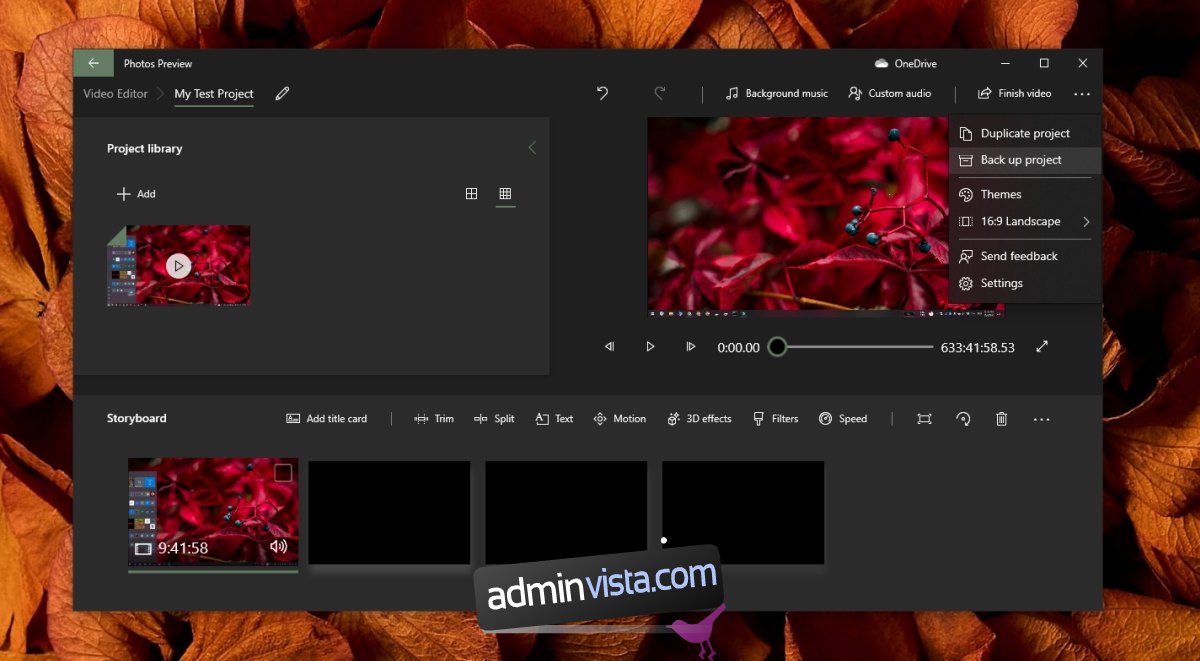
3. Installera om appen ”Bilder”
Appen ”Bilder” kan stöta på problem. Eftersom det inte är en kärnapp i Windows 10 kan problem ofta lösas genom att avinstallera och sedan installera om den.
Öppna PowerShell som administratör.
Kör följande kommando för att avinstallera appen ”Bilder”:
get-appxpackage *Microsoft.Windows.Photos* | remove-appxpackage
Installera appen ”Bilder” på nytt från Microsoft Store.
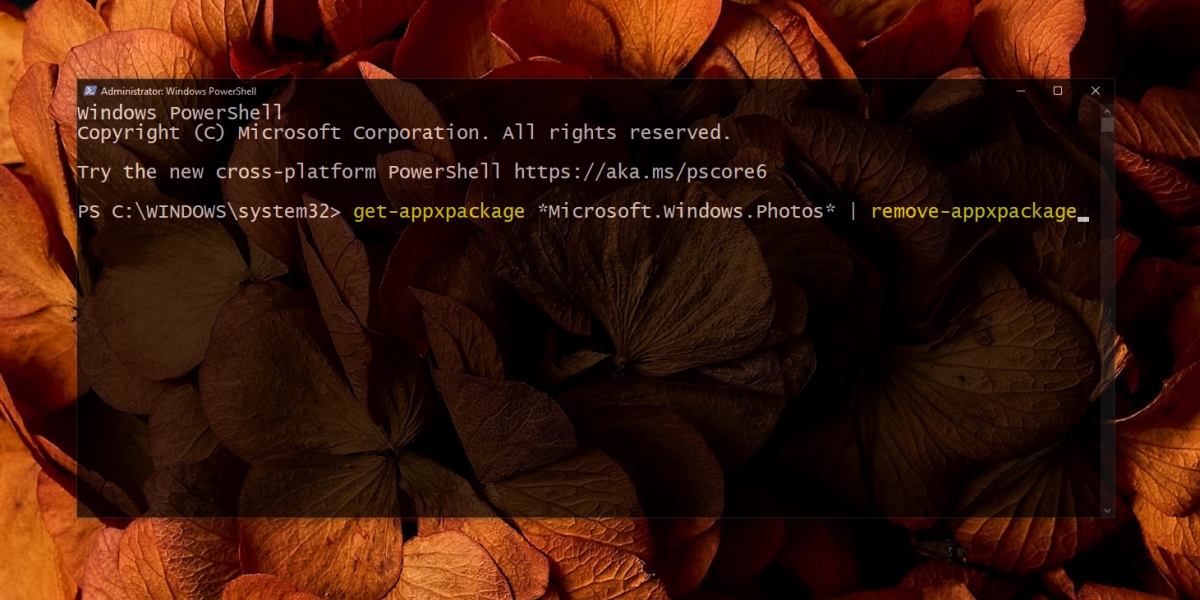
4. Återställ eller reparera appen ”Bilder”
Om problemet kvarstår, testa att återställa appen ”Bilder”.
Öppna Inställningar med kortkommandot Win+I.
Gå till ”Appar”.
Välj ”Appar och funktioner”.
Välj ”Bilder” i listan.
Klicka på ”Avancerade alternativ”.
Klicka på ”Reparera”.
När den är klar, klicka på ”Återställ”.
Försök exportera videon igen.
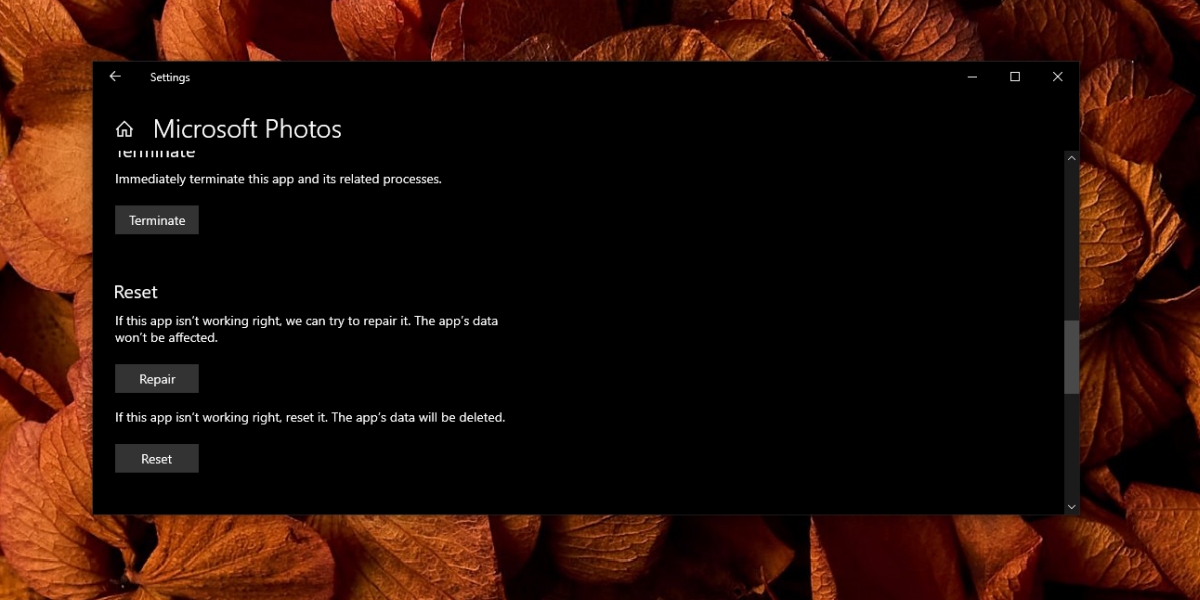
5. Använd felsökaren för Microsoft Store-appar
Microsofts standardappar kan ibland stöta på problem, särskilt efter större Windows 10-uppdateringar. Windows 10 har en inbyggd felsökare för att lösa sådana problem.
Öppna Inställningar med kortkommandot Win+I.
Gå till ”Uppdatering och säkerhet”.
Välj ”Felsökning”.
Klicka på ”Ytterligare felsökare”.
Kör felsökaren för ”Windows Store-appar”.
Tillämpa de åtgärder som föreslås.
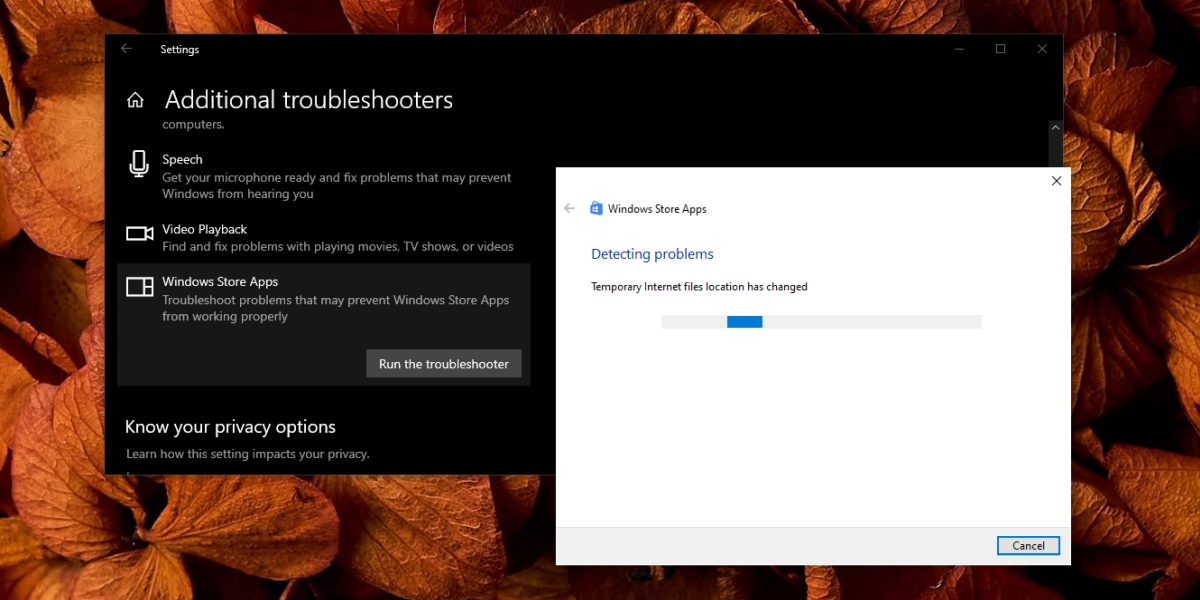
6. Prova en alternativ app
Det är möjligt att appen ”Bilder” helt enkelt inte kan hantera det aktuella projektet. Den är avsedd för enkel redigering, men för många klipp eller omfattande ändringar kan göra projektet för tungt för appen.
Om du söker ett gratis alternativ kan du testa Movie Maker. Även om den inte längre utvecklas, fungerar den ofta bättre än appen ”Bilder”.
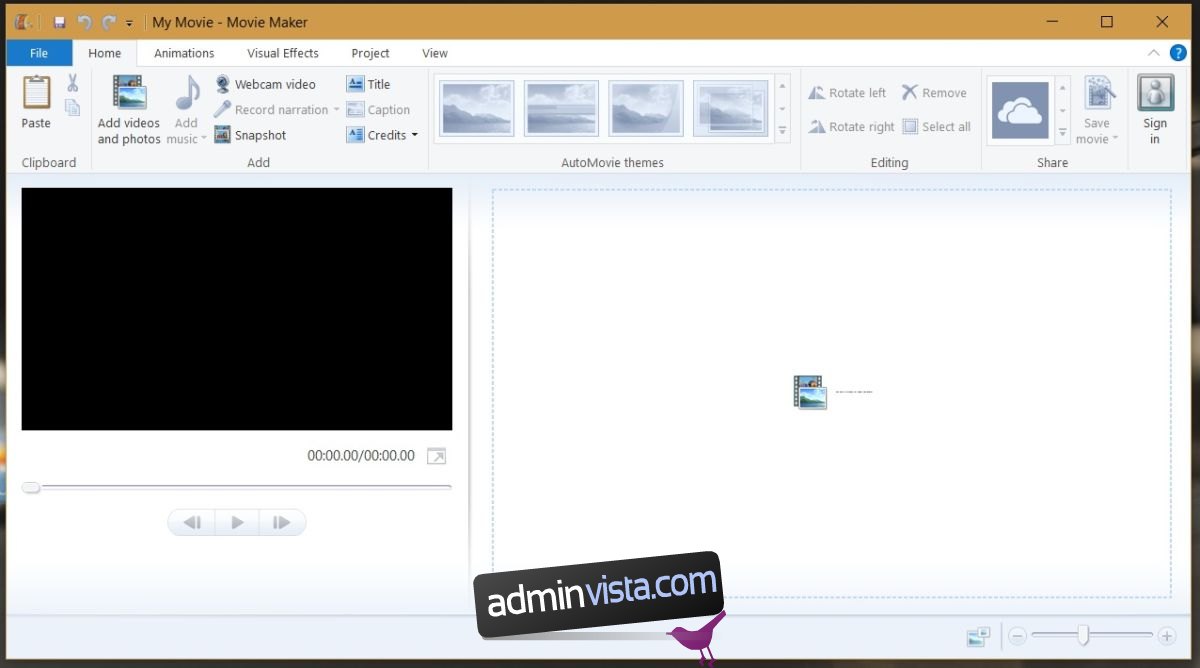
För mer avancerade verktyg kan du prova Lightworks.
Sammanfattning
Videoredigeraren i appen ”Bilder” är lättillgänglig, vilket är en av dess största fördelar. Om du regelbundet behöver redigera videor är det förmodligen en god idé att investera i ett mer kraftfullt verktyg. Men för enklare videoredigering där du inte skapar omfattande projekt fungerar appen ”Bilder” helt okej.